طورت Apple نظامًا أساسيًا لبث الموسيقى يسمى Apple Music. بالإضافة إلى ذلك ، قامت بتصنيع أجهزة مثل HomePod لمساعدتك على الاستماع إلى أغانيك باستخدام مساعد ذكي. ولكن ، ماذا لو كان لديك Spotify؟ كيف يمكنك لعب Spotify الموسيقى على HomePod?
منذ Spotify هو منافس Apple Music ، قد تفكر في عملية كيفية اللعب Spotify الموسيقى على HomePod مستحيلة. ومع ذلك ، هذا ليس هو الحال في الواقع. اعتبارًا من كتابة هذا المقال ، يمكن لـ HomePod mini تشغيل مقاطع صوتية من ملفات Spotify.
هذه المقالة سوف تناقش ذلك بالضبط. سنعلمك كيفية اللعب Spotify الموسيقى على أجهزة HomePod. سنتحدث عن التطبيقات المختلفة التي يمكنك استخدامها مع HomePod. بعد ذلك ، سنقدم تفاصيل للتغلب على تشغيل أفضل المقاطع الصوتية التي تحبها بدون اشتراك مميز.
محتوى المادة الجزء 1. ما هو HomePod؟ ما تطبيقات الموسيقى التي تعمل مع HomePod؟الجزء 2. كيفية اللعب Spotify الموسيقى على HomePod مع AirPlay؟ الجزء 3. أفضل طريقة للعب Spotify موسيقى على HomePod بدون Premiumالجزء 4. استنتاج
في هذا المقال عن كيفية اللعب Spotify الموسيقى على HomePod ، سنتحدث عن جهاز Apple المذكور أولاً. أصبح HomePod الآن في شكل جهاز HomePod mini. HomePod mini هو مكبر الصوت الذكي لشركة Apple. إنها سماعة مدمجة ذات شكل دائري وتأتي بألوان مختلفة مثل الأزرق والبرتقالي والأصفر.
يبلغ طوله 3.3 بوصات وله تصميم كروي. يمكنك استخدام Siri فيه لأداء أوامر معينة. عادةً ما يمكن استخدام HomePod mini مع Apple Music. كما يدعم محطات الراديو من radio.com و iHeartRadio و TuneIn. يمكن استخدام بعض خدمات الجهات الخارجية مع HomePod mini ، في هذه الحالة ، Amazon Music و Pandora.
يمكن لجهاز HomePod mini إدارة ملحقات المنزل الذكي المتوافقة مع HomeKit. وبالتالي ، يمكنك الوصول إلى أجهزتك من HomeKit حتى لو لم تكن في المنزل. على هذا النحو ، يلزم الاتصال بالإنترنت. يمكنك أن تسعد بمعرفة أن الجهاز يدعم أيضًا Deezer. وبما أنه يمكن استخدامه مع Siri ، يمكنك أن تأمره بالقيام بأشياء معينة.
بشكل افتراضي ، سيعمل HomePod mini على تشغيل المقطوعات من Apple Music. ومع ذلك ، يمكنك أيضًا اللعب Spotify الموسيقى على HomePod و HomePod mini. سنعلمك كيفية القيام بذلك في الأقسام التالية.
فيما يلي خطوات اللعب Spotify الموسيقى على HomePod باستخدام جهاز iPhone أو جهاز iPad اللوحي:
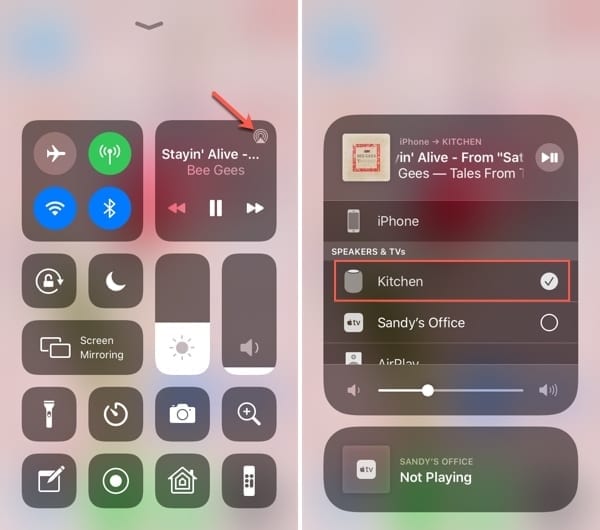
للعب Spotify الموسيقى على HomePod أو HomePod mini باستخدام Apple TV ، يجب عليك تنزيل التطبيق على التلفزيون أولاً. إليك كيفية القيام بذلك:
الآن ، يجب عليك توصيل Apple TV الخاص بك بـ HomePod:
أفضل طريقة للعب Spotify الموسيقى الموجودة على HomePod أو HomePod mini دون دفع مقابل اشتراك متميز تتم من خلال أداة تنزيل خاصة لجهة خارجية. أفضل ما يمكنك الحصول عليه هو TuneSolo Spotify محول الموسيقى.
تتيح لك هذه الأداة انتزاع المسارات من ملفات Spotify. بعد ذلك ، يمكنك ببساطة وضعها على iTunes لتلعبها Spotify الموسيقى على HomePod. على هذا النحو ، يمكنه تحويل المسارات إلى MP3 و M4A و WAV ، من بين أمور أخرى. بالإضافة إلى ذلك ، الأداة سريعة جدًا أيضًا.

فيما يلي خطوات اللعب Spotify الموسيقى على HomePod باستخدام TuneSolo Spotify محول الموسيقى:


لقد أعطاك هذا الدليل أفضل طريقة للعب Spotify الموسيقى على HomePod. تحدثنا عن قيود وجود Spotify غالي. بعد ذلك ، أخبرناك بكيفية توصيل جهاز Mac أو iPhone أو Apple TV بجهاز HomePod.
أخيرًا ، قدمنا لك نصيحة بشأن TuneSolo Spotify محول الموسيقى. يمكنك انتزاع المسارات من Spotify معها. بمجرد الانتهاء من ذلك ، يمكنك ببساطة نقل المسارات إلى iTunes. بعد ذلك ، يمكنك توصيل جهاز الكمبيوتر الخاص بك بـ HomePod للعب Spotify موسيقى على HomePod بلا حدود!
الرئيسية
Spotify محول الموسيقى
أفضل طريقة للعب Spotify موسيقى على HomePod
تعليقات(0)
رد
1. اسمك
2. البريد الإلكتروني الخاص بك
3. تقييمك
Copyright © 2025 TuneSolo Software Inc. جميع الحقوق محفوظة.
اترك تعليقا
1. اسمك
2. البريد الإلكتروني الخاص بك
3. تقييمك
إرسال